| Microsoft เปิดตัวโปรแกรม Word ครั้งแรกในปี 1989 ซึ่งในตอนนั้นยังใช้ชื่อว่า Word for Windows 1.0 , 1.1 , 1.1a , 2.0 …. จนกระทั้งปี 1995 มีการเปลี่ยนแปลงรูปแบบของชื่อใหม่เป็น Microsoft Word 95 และได้รับความนิยมมาจนถึงปัจจุบัน สำหรับเวอร์ชั่นล่าสุดขณะเขียนบทความนี้คือ Microsoft Word 2013 ซึ่งเป็นหนึ่งในฟีเจอร์สำคัญของโปรแกรม Microsoft office ครับ |
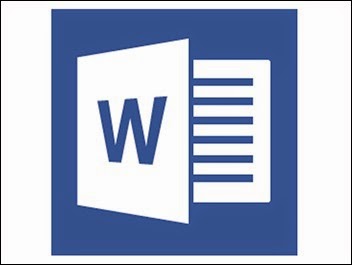 |
| สำหรับบทความในวันนี้ BBTECH ขอนำเสนอวิธีการกำหนดพาร์สเวิร์ดให้กับเอกสาร Microsoft Word 2013 ตามด้านล่างนี้ครับ |
| ลำดับแรก ให้ท่านเปิดเอกสาร Word ที่ต้องการป้องกันด้วยพาร์สเวิร์ดขึ้นมาก่อน หลังจากนั้นให้คลิกที่เมนู FILE ที่ตำแหน่งด้าน ซ้าย-บน ของหน้าต่างโปรแกรม |
 |
| ลำดับที่สอง คลิกต่อที่เมนู Info ตามรูป |
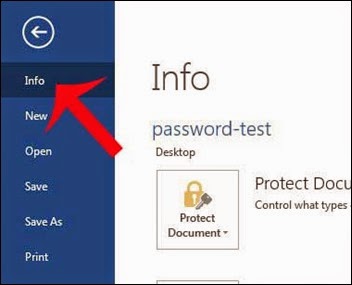 |
| ลำดับที่สาม คลิกที่ Protect Document หลังจากนั้นคลิกต่อที่เมนู Encrypt with Password ครับ |
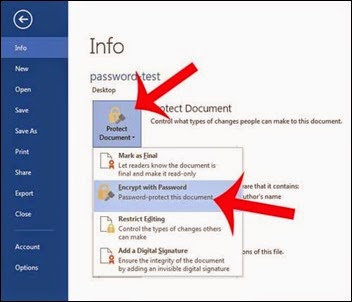 |
| ลำดับที่สี่ ป้อนพาร์สเวิร์ดที่ท่านต้องการใช้สำหรับปกป้องเอกสาร Word ครับ |
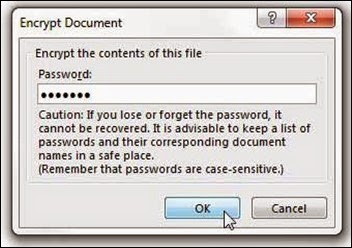 |
| ลำดับที่ห้า ป้อนพาร์สเวิร์ดเดิมอีกครั้ง เสร็จแล้วกดปุ่ม OK เป็นอันเสร็จครับ |
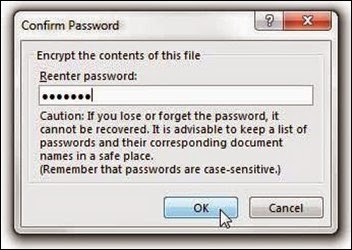 |
| หลังจากนี้ หากท่านเปิดเอกสาร Word ที่ท่านได้กำหนดพาร์สเวิร์ดป้องกันไว้ โปรแกรมจะให้ท่านป้อนพาร์สเวิร์ดก่อนเปิดเอกสารทุกครั้งครับ |
บทความแนะนำ |
วิธียกเลิก Password Protection สำหรับ Microsoft Excel 2013 |
วิธีตรวจสอบเลขที่ Product Key สำหรับ Windows 7/8/8.1 |
การสร้าง System image backup สำหรับ Windows 8/8.1 |
| สวัสดีครับ |
10 มกราคม 2558
วิธีกำหนดพาร์สเวิร์ดก่อนเปิดเอกสาร สำหรับ Microsoft Word 2013
โพสโดย
BBTECH
,
วันที่
1/10/2558
สมัครสมาชิก:
ส่งความคิดเห็น (Atom)










Micosoftword2018สำรับการใช้งานหมายตู้สื่อสาร word
หากต้องการยกเลิกการป้องกัน protect password ต้องทำยังไงคะ